mt管理器电脑版是一款通过安卓模拟器的方式运行于电脑上的apk编辑神器,该版本相比于手机版而言,最显著的一个优点就在于跨平台的使用,从安卓平台转移到了windows平台,尽管依旧是通过模拟器方式来实现运行的,但可以让用户体验不同平台间的特性。
而且该软件功能十分强大,拥有独具特色的双窗口文件管理和强大的APK编辑功能,可以让你高效地进行各种文件操作以及修改安卓软件,
包括汉化应用、替换资源、修改布局、修改逻辑代码、资源混淆、去除签名校验等,还支持各种ZIP压缩包操作,
同时还有强大的搜索功能,支持对文件名及文件内容、大小进行搜索,以及拥有图片查看、音乐播放、字体预览、执行脚本、文本对比等功能,
在侧拉栏中可方便地查看存储设备、FTP连接、书签、后台、工具等。此外,mt管理器还保留了原来的双窗口操作方式,新增了许多功能,
例如修改了Material Design风格的界面,也支持双窗口等操作能为用户管理提供极大便利,使用起来也更加很方便。
这种双窗口文件的操作视图,能为我们复制、剪切等操作带来极大便利,
同时布局指南也通过使用相同的视觉元素,结构网格,和通用的行距规则,让app在不同平台与屏幕尺寸上拥有一致的外观和感觉。
这款软件的推出主要是为了给热爱安卓搞机的用户们提供便利,以及作为日常文件管理器使用,欢迎有需要的朋友前来下载体验!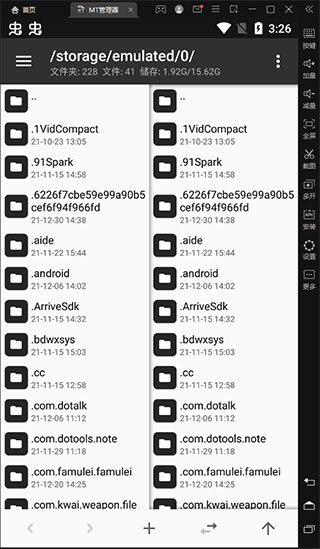
1、解压缩下载的文件。
2、下载安装蓝叠安卓模拟器(BlueStacks),有详细的安装说明。
3、安装好安卓模拟器后,选中mt管理器apk文件并用模拟器运行软件。
4、然后请稍等片刻,等待程序加载完毕。
5、OK,软件加载完毕,就可以在电脑上运行mt管理器啦!
1、文件复制、移动、创建软链接、重命名、删除、创建文件(夹),文件批量操作。获取Root权限后可访问系统目录,挂载文件系统为读写,修改文件权限和所有者。
2、像WinRAR那样打开ZIP格式文件,可以对ZIP内的文件进行删除、重命名、移动,添加/替换外部文件到ZIP中,无需解压后再重新打包,同时支持单独解压ZIP内的部分文件。
3、自带强大的文本编辑器,可以流畅编辑大文本文件,支持设置是否显示行号、开关自动换行、双指缩放字体大小、自动识别编码、代码语法高亮、自动缩进、正则搜索替换。
4、拥有图片查看、音乐播放、字体预览、执行脚本、文本对比等功能,在侧拉栏中可方便地查看存储设备、FTP连接、书签、后台、工具等。
5、APK编辑功能,主要有DEX编辑,ARSC编辑,XML编辑,APK签名、APK优化、APK共存、去除签名校验、RES资源混淆、RES反资源混淆、翻译模式等。
1、首先打开mt管理器,接下来点击【data】文件夹。
2、选择你要修改的游戏安装包。
3、然后点击【files】。
4、输入数值修改【游戏数据】。
5、最后进入游戏查看,就修改完成了。
点击左上角三个横杠的按钮,打开菜单界面,找到“安装包提取”选线,找到想到提取的程序点击再选择“提取安装包”即可。
1、打开mt管理器,选择需要签名的安装包。
2、点击“功能选项”,选择签名即可。
单个文件:长按文件点击移动,到指定文件夹粘贴即可。
多个文件:左滑或者优化任意文件,选择你想要移动的文件,长按点击移动,到指定文件夹粘贴。
1、ROOT权限
文件复制移动删除,批量重命名,创建软连接,挂载分区读写/只读,修改文件权限、所有者、用户组,文件搜索。
2、媒体文件
支持代码高亮的文本编辑器,图片浏览,音乐播放,执行脚本,RAR文件解压。
3、ZIP压缩包
完善的ZIP功能支持:可直接浏览ZIP内的文件,并直接对其进行添加、解压、删除、重命名、显示图片缩略图,并使用独自研发的免二次压缩技术。
4、安卓逆向
DEX文件反编译修改字节码,字符常量池修改,翻译模式,APK文件签名,软件共存,APK对齐优化。
5、MATERIAL DESIGN风格设计
谷歌推出了全新的设计语言MATERIAL DESIGN。谷歌表示,这种设计语言旨在为手机、平板电脑、台式机和“其他平台”提供更一致、更广泛的“外观和感觉”。
6、软件UI遵循MaterialDesign规范
布局指南也通过使用相同的视觉元素,结构网格,和通用的行距规则,让app在不同平台与屏幕尺寸上拥有一致的外观和感觉。结构和视觉上的一致创造了一个可识别的跨平台产品的用户环境,它给用户提供高度的熟悉感和舒适性,让产品更便于使用。
7、沉浸式状态栏与软件融为一体
沉浸式对应的是 Immersive Mode,呈现的形式是全屏状态,隐藏状态栏与导航栏。
8、直观的双窗口文件操作视图
两窗口浏览,为我们复制、剪切等操作带来极大便利,同时对压缩文件的全功能支持、支持众多文件格式的缩略图浏览也是亮点。
9、各样多彩的扁平化文件图标
随着Android 5.0的发布,Material Design也必定会成为未来APP设计的趋势,这种设计理念让Android界面在体验上更加新鲜和简洁,且能够非常有效的激发应用开发者的创作热情,使其带来更加卓越的应用界面。
1、文件属性
方便用户了解文件的状况:大小、权限、路径。
2、书签功能
记录下用户所需要记录的页面以方便下次操作。
3、文件搜索
快速查找到您所查找的文件。
4、批量重命名
{P}{S}即表示原文件名 例如改文件名后缀为.txt 则表达式为{P}.txt。
5、ZIP操作
由于安卓软件APK安装包实际上是一个ZIP压缩文件,进行逆向时需要修改安装包的文件。
5、文本编辑器
文本编辑器由GitHub上的开源项目Jota-Text-Editor-old修改而来。
mt管理器pc版 v2.10.0更新内容(2022-01-11)
1、在安卓11上启动时会获取「所有文件访问」权限以提高文件操作性能(有root权限时自动授权)。
2、工程侧拉栏列表项目支持在浏览界面中定位(列表项目左滑菜单)。
3、工程侧拉栏界面增加了一个当前列表位置定位按钮。
4、Dex编辑器++中Java代码界面增加导航功能。
5、Dex编辑器++查找字段调用支持仅查找get或者put调用。
6、Dex编辑器++浏览界面顶部显示第一个列表项目所在路径。
7、优化部分加固识别,同时加固特征改为在线获取。
8、新建文件(夹)时支持输入多级目录与绝对路径。
9、文本编辑器排版算法进行了重构优化。
10、文本编辑器增加自动换行快速切换菜单。
11、文本编辑器代码高亮配色做了细微调整。
12、文本编辑器设置中增加代码高亮长度限制选项。
13、文本编辑器在切换自动换行后,可保持顶部行数不变。
14、文本编辑器新增css/xml/js/json代码格式化、css/json代码压缩功能。
15、新增vector格式的xml缩略图显示。
16、新增svg缩略图显示与svg转xml功能。
17、图片查看器支持浏览svg格式。
18、识别到文件缩略图与背景颜色接近时会自动增加轮廓阴影(支持所有格式)。
19、修复在安卓12上出现闪退的问题。
20、修复无法调用部分外部程序打开文件的问题。
21、修复Arsc++多个导致编译器测试失败的情况。
22、修复Arsc++在多package情况下可能出现的一些问题。
23、修复MIUI安卓11双开目录的Android/data|obb文件夹内的文件无法读取的问题。
24、修复了一些细节问题。